Браузерные игры иногда могут иметь решающее значение, когда кто-то играет в многопользовательские онлайн-видеоигры. Хотя браузеры Chrome, Firefox и Opera хороши для просмотра веб-страниц, игры могут быть не лучшим выбором. В то время как бесплатный браузер Opera GX с открытым исходным кодом специально создан для геймеров и поставляется со встроенным VPN, блокировщиком рекламы, ограничителем системных ресурсов и так далее. Теперь, если вы хотите включить бесплатный VPN в браузере Opera GX или хотите использовать Opera GX VPN, то это руководство для вас.
С браузером Opera GX вы можете наслаждаться непревзойденными игровыми и веб-возможностями как на ПК с Windows, так и на мобильных устройствах (Android и iOS). Он позволяет вам устанавливать ограничения на использование ЦП, ОЗУ и сети, чтобы получить наилучшие игровые возможности. Вы также можете использовать Discord и Twitch, функцию обмена файлами, несколько тем, GX Corner для бесплатных игр или сделок, инструмент музыкального проигрывателя, инструмент чата и т. д.
Не только в играх, но и всякий раз, когда вы просматриваете браузеры, вы можете столкнуться с рисками безопасности или конфиденциальности, если не используете блокировщик рекламы или службу VPN. К счастью, Opera GX Browser предлагает своим пользователям опцию VPN по умолчанию при просмотре веб-страниц и играх. Чтобы усложнить ситуацию, VPN или виртуальная частная сеть могут пригодиться, чтобы скрыть ваш реальный IP-адрес, что в основном позволяет вам избежать географических ограничений, зашифровать ваше текущее соединение, разделить на безопасный туннель, ограничить данные и пропускную способность, а не отслеживать или хранить любые журналы просмотра, защиту от утечек DNS и многое другое.
Что такое Opera GX и его возможности?
Opera GX — это более быстрый и более конфиденциальный браузер, чем стандартный браузер Opera, специально разработанный для онлайн-геймеров, предпочитающих браузерные игры. Он включает в себя множество уникальных и полезных функций, таких как ограничитель системных ресурсов, блокировщик рекламы, встроенный VPN, функция обмена файлами Flow, реализация стиля мобильных игр, кнопка быстрого действия одной рукой, легкий доступ к потоковым платформам, таким как Twitch и Discord, GX Corner. Панель и многое другое.
Во время просмотра веб-страниц или игр вы можете добиться большей конфиденциальности на посещаемых вами веб-сайтах. Кроме того, мощный встроенный VPN защитит вашу конфиденциальность в Интернете и историю посещенных страниц. Самое приятное то, что все функции доступны в одном браузере, и вам не нужно за это платить. Просто убедитесь, что конкретная функция, которую вы хотите использовать, включена в браузере Opera GX, и все готово.
Как включить бесплатный VPN в браузере Opera GX
Следуя приведенным ниже инструкциям, вы можете легко включить или отключить функцию VPN в браузере Opera GX. Мы предоставили способы включения бесплатной Opera GX VPN на компьютере с Windows. Обратите внимание, что встроенная функция VPN в настоящее время недоступна для устройств Android и iOS. Итак, начнем.
- Откройте браузер Opera GX на вашем ПК.
- Нажмите на значок меню «Настройки» на левой боковой панели.
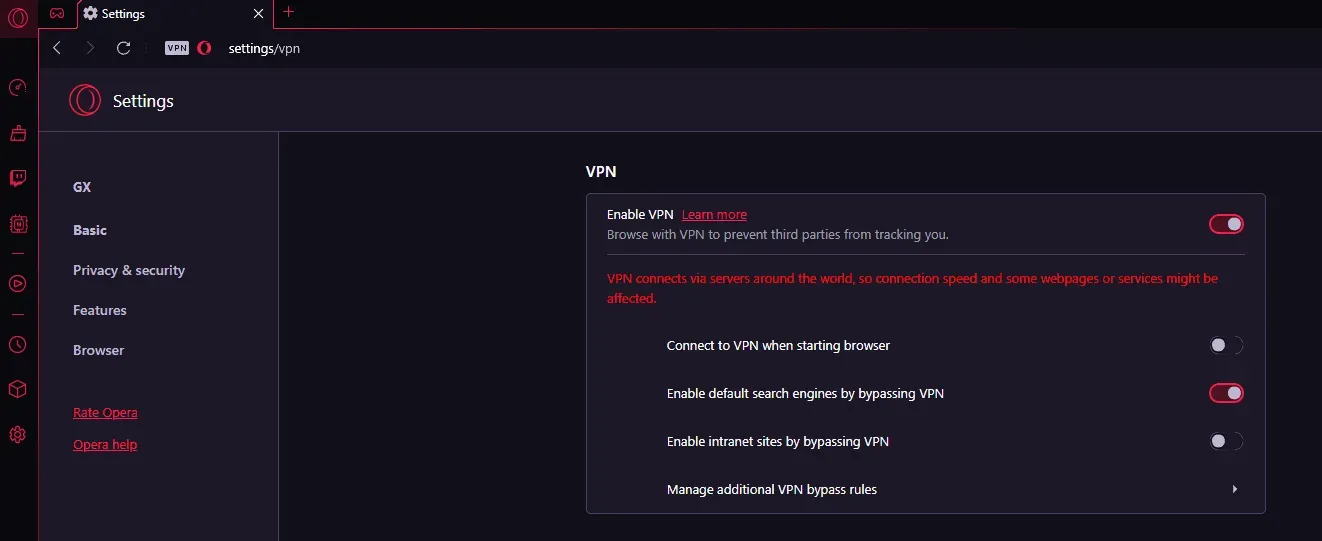
- Нажмите «Возможности» на левой боковой панели еще раз.
- Теперь вы должны увидеть переключатель VPN.
- Просто нажмите на переключатель Включить VPN, чтобы включить его.
- Служба VPN теперь включена в браузере Opera GX.
- Перейдите на домашнюю страницу браузера, щелкнув значок + над адресной строкой (рядом с открытой вкладкой).
- Нажмите на значок VPN прямо перед адресной строкой.
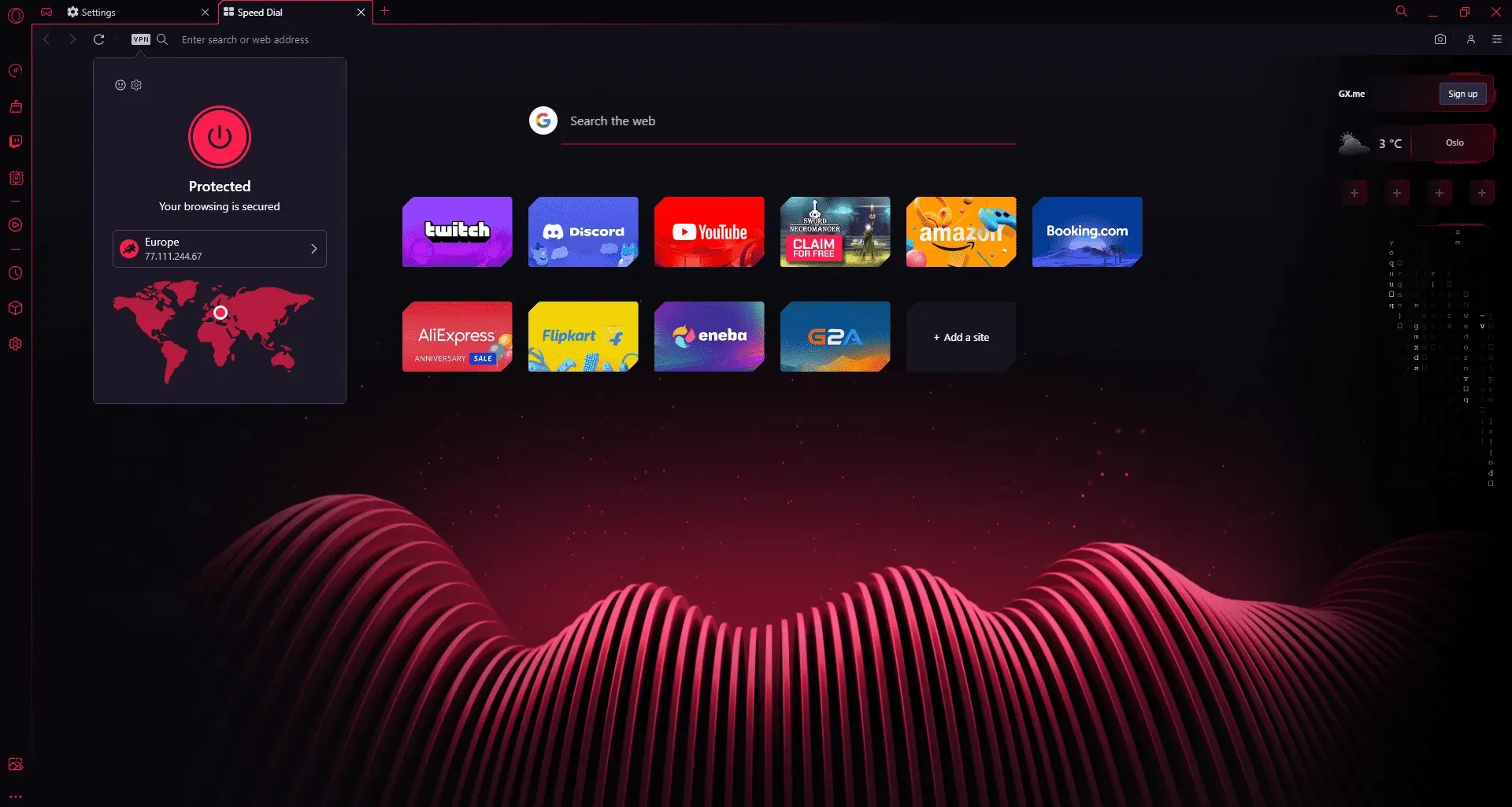
- Он покажет вам сообщение об успехе, например «Защищено. Ваш просмотр защищен».
- Отсюда вы можете либо оставить «Оптимальное местоположение» по умолчанию, либо выбрать любой другой регион из списка.
- Готовый. Наслаждайтесь просмотром веб-страниц или играми в браузере Opera GX.
Заключение
Итак, вот как вы можете получить бесплатный VPN в браузере Opera GX. Однако в наши дни использование только служб VPN или просмотр в режиме инкогнито не очень помогает, потому что ваш интернет-провайдер (интернет-провайдер) может хранить все данные просмотра и другие файлы cookie для продажи другим компаниям. Мы можем контролировать это, но мы можем попытаться контролировать конфиденциальность со своей стороны.
Это все на данный момент. Мы надеемся, что это простое руководство помогло вам легко включить Opera GX VPN на ПК с Windows. Не стесняйтесь комментировать ниже, если у вас есть какие-либо проблемы или вопросы.